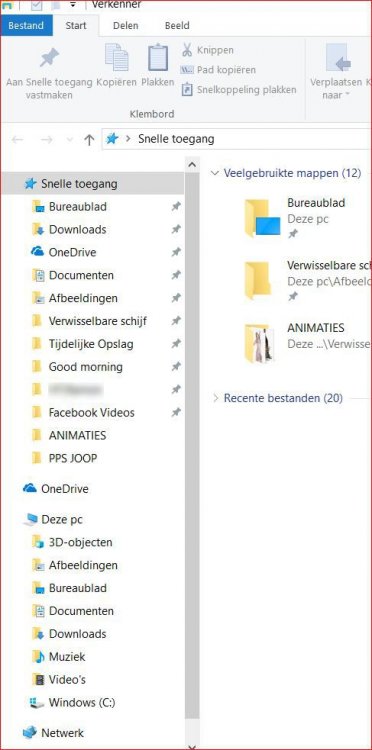-
Items
4.357 -
Registratiedatum
Inhoudstype
Profielen
Forums
Store
Alles dat geplaatst werd door porrelaar
-
Dan gewoon rechtsklikken op Snelle toegang. De rode pijl in de afbeelding laat zien waar je moet klikken met de rechter muisknop. Krijg je dan wel het contextmenu dat ik hieronder laat zien? Indien ja, dan kun je verder met de uitleg die in mijn vorige post staat.
-
Good job, Bernard! Dat is vreemd. Je zou verwachten dat die geschiedenis gewist zou zijn. Beweeg de muisaanwijzer (de pijl) naar Snelle toegang. Wanneer je pijl verandert in een handje, klik je met de rechter muisknop. Er verschijnt dan een contextmenu. Kies in dat contextmenu voor Opties: Het venster Mapopties zal dan openen: Haal onder Privacy beide vinkjes weg. Klik ook op de knop Wissen. Daarna klik je onderaan in dat venster eerst op de knop Toepassen en tenslotte op OK. Open daarna de mappen Documenten en Afbeeldingen en je andere persoonlijke mappen, zoals Video's en Muziek. Controleer of daar nog bestanden van jou in staan. Zo ja, dan die bestanden verwijderen. Ik ging er van uit dat die na een schone installatie verdwenen zouden zijn, maar je kunt het beter even nakijken.
-
Waarschuwing: het kan zijn dat de schone installatie van Windows 10 langere tijd op hetzelfde percentage blijft hangen. Dan niet wanhopen, maar de laptop gewoon aan laten staan en door laten werken. Je mag de installatie zeker niet afbreken! De processor in deze laptop is niet zo krachtig en daardoor duurt het allemaal wat langer. Zoals ik al schreef, heb ik exact dezelfde laptop. Ik heb hem wel eens de hele nacht aan moeten laten staan om updates te laten installeren. Toen ik de volgende dag opstond, waren die updates eindelijk voltooid. Ik ga nu naar bed en lees morgen wel of het jou gelukt is. Succes!
-
Wanneer de schone installatie voltooid is, dan zal je gevraagd worden om een gebruikersaccount aan te maken. Zo’n eerste account wordt automatisch een account met administrator rechten; dus daar hoef jij je niet bezorgd over te maken. Microsoft wil graag dat je daarvoor een Microsoft account gaat gebruiken, maar dat is niet verplicht. Je kunt ook aangeven dat je een lokaal account wilt gaan gebruiken. Wat is het verschil? Voor een Microsoft account gebruik je het Microsoft account van je zoon (als hij dat heeft). Wanneer je zoon een e-mailadres heeft dat eindigt op @outlook.com of @hotmail.com of @live.nl enz., dan is dat zijn Microsoft account. Het wachtwoord bij dat gebruikersaccount op de HP laptop is dan hetzelfde als het wachtwoord dat bij het e-mailadres van Microsoft hoort. Je kunt ook aangeven dat je geen Microsoft account hebt of kent. In dat geval maak je een lokaal account aan. Bij een lokaal account ben je helemaal vrij in het kiezen van de gebruikersnaam. Kies dan gewoon de naam van je zoon. Je bent dan ook helemaal vrij in het kiezen van een wachtwoord. Schrijf dat wachtwoord wel op, zodat je het aan je zoon door kunt geven. Hij kan het wachtwoord van een lokaal account altijd zelf wijzigen, mocht hij dat willen. Kapotte accu? Wat toevallig... Ik heb exact dezelfde HP Pavilion dv7-2250ed laptop als jij. Bij mij kapte de accu er na 2 of 3 jaar al mee. Een van de accucellen was plotseling gesneuveld. En inderdaad kun je die laptop dan gewoon blijven gebruiken, als hij maar aan de oplader hangt. Nieuwe accu’s, een dure echte van HP of een goedkopere, maar zwaardere accu van een ander merk, zijn nog wel te koop voor deze laptop, maar dat heb ik er nooit voor over gehad.
-
Ik weet niet voor welke optie jij nu gekozen hebt, maar wanneer je koos voor ‘Opnieuw beginnen met een schone installatie van Windows’, dan duurt dat inderdaad wel even. Zorg ervoor dat de laptop aan de adapter hangt. Ook wanneer je denkt dat de accu van de laptop nog vol genoeg is!
-
Even over de mails van Gmail: Wanneer je mails van Gmail op de ene computer verwijdert, zullen ze ook verwijderd worden van een andere computer. Dat is altijd zo bij Gmail. Ben je die mails nu definitief kwijt? Nee, dat hoeft niet zo te zijn. Gebruik de browser (maakt niet uit welke, het mag Internet Explorer zijn of Firefox of Chrome) en log dan in op je Gmail. Open de prullenbak van Gmail en verplaats dan alle bestanden die je nog wilt bewaren, naar je Inbox. Die mails zul je dan later ook weer op de andere computers zien.
-
Nooit de product key van Windows op het forum zetten, Bernard, want dan gaat iemand anders hem gebruiken. Daarna kun jij hem zelf niet meer gebruiken. Een moderator zal die afbeelding wel verwijderen of in ieder geval de product key van Windows 7 verdoezelen (onleesbaar maken). Orrspronkelijk stond er dus Windows 7 Home Premium op deze HP dv7-2250ed laptop. Jij hebt echter later de gratis upgrade naar Windows 10 uitgevoerd. Jij wilt graag Windows 10 op deze laptop houden. Dan moet je geen fabrieksherstel uitvoeren, want dan komt er (als fabrieksherstel lukt) weer Windows 7 op te staan. Had je mijn vorige reactie gelezen? Wat ik jou daar aanraadde lijkt me voor jou de beste optie. ——————————————— Een andere optie is een tweede gebruikersaccount aanmaken op deze laptop. De gebruikersnaam voor dat tweede account wordt dan de naam van je kind. Natuurlijk beveilig je dat tweede account met een wachtwoord. Daarna zorg je ervoor dat het tweede account geen standaard account (met beperkte rechten) is, maar maak je er een account met administrator rechten van. Controleer goed of het tweede account adminstrator rechten heeft! Daarna log je uit of je kiest ervoor de laptop opnieuw op te starten. Je hebt na het opnieuw opstarten de keuze uit 2 gebruikersaccounts: jouw oude account en het nieuwe account van je kind. Klik op het nieuwe account en log in door het bijbehorende wachtwoord in te geven. Controleer voor de zekerheid nog een keer of het nieuwe account administratorrechten heeft. Die heb je namelijk nodig om programma’s te kunnen installeren. Klopt dat? Dan kun je nu het oude gebruikersaccount gaan verwjderen. Daarmee zullen ook alle persoonlijke bestanden die horen bij dat oude account verwijderd worden.
-
Als je dat gedaan hebt bij de map ANIMATIES, dan is die map al vastgemaakt aan Snelle toegang. Dan hoef je voor die map verder niets te doen. Toch even een vraagje hierover: Welke programma's zie jij dan staan onder Snelle toegang bij jou? Ik zie er geen een.
-
Nee, ik zie ook bij jou alleen maar mappen onder Snelle toegang. Hieronder jouw afbeelding waarbij ik de mappen die bij jou onder Snelle toegang staan, rood omkaderd heb: Een map is te herkennen aan ... het pictogram van een gele map. Natuurlijk kunnen er in zo'n map wel allerlei bestanden en zelfs programma's staan, maar dat is een ander verhaal. Stel dat jij de map ANIMATIES altijd wil zien onder Snelle toegang, dan moet je met de rechter muisknop klikken op de map ANIMATIES en dan in het contextmenu klikken op Aan Snelle toegang vastmaken. Dan blijft die map daar altijd staan. (ook hier de naam verwijderd)
-
Ik zou dan kiezen voor een schone installatie van Windows 10: Klik op Start > Instellingen > Bijwerken en beveiliging Klik dan in de linker kolom op Systeemherstel (1) Klik daarna in het rechter paneel onder 'Meer herstelopties' op 'Opnieuw beginnen met een schone installatie van Windows'. (2)
-
Wanneer je de Verkenner geopend hebt, dan staan onder Snelle toegang naar mijn weten nooit programma's, maar alleen mappen zoals Downloads, Documenten, Afbeeldingen en het Bureaublad (ja, het Bureaublad is ook gewoon een map). Daaronder kunnen nog een paar onlangs geopende mappen staan. Als je zo'n onlangs geopende map altijd wil zien onder Snelle toegang, dan kun je hem vastmaken aan Snelle toegang. Klik dan met de rechtermuisknop op zo'n map en kies in het contextmenu voor Aan snelle toegang vastmaken. In onderstaande afbeelding geef ik aan hoe ik op mijn computer de onlangs geopende map 'Computerles' permanent zou kunnen vastmaken aan Snelle toegang: Overigens maakt het voor jouw vraag (die over de Verkenner gaat) niet uit welk e-mailprogramma jij gebruikt. Thunderbird heeft niets te maken met de Verkenner.
-

Startscherm is bijna beeldvullend na download Versie 1709
porrelaar reageerde op Tony58's topic in Archief Windows 10
Dat is mooi. Graag gedaan. -

Startscherm is bijna beeldvullend na download Versie 1709
porrelaar reageerde op Tony58's topic in Archief Windows 10
Toch even het volgende proberen: De correcte resolutie voor jouw monitor is 1280 x 1024. Kies die resolutie... Na instellen op de resolutie 1280 x 1024 moet je 1 keer drukken op de AUTO knop die links onderaan op je monitor zit. Het is knop 5 in onderstaande afbeelding: Jouw monitor heeft maar 1 aansluiting en die is van het type VGA (D-sub). Een monitor die is aangesloten via een VGA aansluiting, toont soms niet het juiste beeld. Daarvoor dient dan de AUTO knop op de monitor. Eén keer die knop indrukken zou het beeld dan automatisch moeten corrigeren. Hopelijk verdwijnen dan bij jou die zwarte balken bovenaan en onderaan. Dit lijkt me het proberen waard. -
LogiLDA.dll is de Logitech Download Assistent. Die is blijkbaar ingesteld om automatisch op te starten met Windows en dat lukt niet. Nu hoeft dat automatisch opstarten van zo'n download assistent ook helemaal niet. Dat kun je uitschakelen, en daarna ben je die melding ook kwijt. Op de volgende website worden (wel in het Engels) 2 methoden beschreven om die Logitech download assistent te verwijderen: http://www.thewindowsclub.com/problem-starting-logilda-dll-windows Methode 2, waarbij je gebruik maakt van het programma CCleaner, is daarvan de makkelijkste methode. Ken je het programma CCleaner niet of heb je moeite met het lezen van Engelse teksten, meld dat dan even.
-
En welke app heb je daar gekozen als standaard Fotoviewer? Hieronder de gangbare manier als er nog geen standaard fotoviewer is gekozen: Klik op Start > Instellingen > Apps Klik in de linker kolom op Standaard-apps Kijk dan wat er bij jou staat onder Fotoviewer. Microsoft wil heel graag dat je als fotoviewer de app Foto's gebruikt. Die wordt erg gepusht. Na een grote update kan het zomaar zo zijn dat de standaard fotoviewer gewijzigd is. Dat was net bij mij het geval: Ik klikte onder Fotoviewer op Kies een standaard-app en koos daarna Windows Photo Viewer. Welke keuzes heb jij daar?
-
Ja, bij een map in de linker kolom (= het navigatievenster) van de Verkenner kan dat wel, maar kun jij dat ook bij een rechtsklik op een map in het grote rechter paneel? Dat kan ik niet en daar dacht ik aan. Er is dus sprake van een misverstand aan mijn kant. Sorry daarvoor. Ik heb geen idee waarom bij jou het contextmenu nu wel zonder problemen opent. Misschien is een van de invoegtoepassingen (bijvoorbeeld IObit Malware Fighter) onlangs bijgewerkt, waardoor die invoegtoepassing het openen van het contexmenu nu niet meer blokkeert? Of misschien was er eerder een conflict tussen IObit Malware Fighter en je virusscanner Avast. Want die gebruik je samen, zie ik. En dat kan soms problemen opleveren. In ieder geval fijn dat het contextmenu nu wel verschijnt. Houd dat een paar dagen in de gaten en meld dan of het nog steeds in orde is. En misschien heeft kweezie wabbit er nog wat aan toe te voegen. Alles is mogelijk, maar dat is nu moeilijk vast te stellen. Zelf denk ik eerder aan een update voor een van de invoegtoepassingen in het contextmenu.
-

Ongevraagde wijziging van bepaalde functies in het Zweeds
porrelaar reageerde op Sunsetlover's topic in Archief Outlook
Dat Outlook 2007 bij jou deels in het Zweeds is, komt door een foute update voor Outlook 2007. Die update ( KB4011086 ) moet je verwijderen. Hopelijk kom je eruit met de instructies op deze website: https://computertotaal.nl/artikelen/pc/waarom-is-outlook-2007-zweeds/ Lees ook de reacties onder dat artikel. -
Er zit nog geen slotje op dit topic omdat tot nu toe geen moderator jouw verzoek om een slotje heeft gelezen. Is dat een ramp? Lijkt me niet. Er zijn ook computerforums waar zelden of nooit een slotje op een topic wordt gezet. Hier op PCH worden topics doorgaans wel afgesloten. Meestal is dat om te voorkomen dat er na 1 of 2 jaar nog gereageerd wordt op een topic dat allang opgelost is. Of andere forumleden gaan dan in jouw niet-afgesloten topic reageren met de melding dat zij hetzelfde probleem hebben. Daarom is het beter dat jouw topic wordt afgesloten en dat andere leden met hetzelfde probleem zelf een eigen topic aanmaken. Het komt wel goed, Bernard. En je kunt als het afsluiten van jouw topic erg lang duurt, altijd een PB (persoonlijk bericht) sturen naar een lid van het team van PCH met het verzoek om jouw topic af te sluiten. Dan komt het zeker onder hun aandacht.
-

kan niet inloggen in laptop met correcte outlook paswoord
porrelaar reageerde op gisele's topic in Archief Windows 10
Tip: als je je wachtwoord van je gebruikersaccount intypt, zie je enkel puntjes: Wanneer je niet zeker weet of je het wachtwoord correct hebt ingetypt, dan moet je nog niet op de pijl klikken of op de Enter-toets drukken. Klik dan eerst op het oogje dat achter het ingetypte wachtwoord staat. Dan wordt het ingetypte wachtwoord leesbaar weergegeven: -
Als deze laptop 7 jaar oud is, dan zal er waarschijnlijk Windows 7 op staan als besturingssysteem. Of het nog rendabel is om voor deze laptop een nieuwe harde schijf aan te schaffen zul je zelf moeten bepalen. Zelf investeer ik doorgaans geen geld meer in een computer die ouder is dan 5 jaar, maar een nieuwe harde schijf van het formaat 2,5 inch en met een opslagcapaciteit van 500 GB hoeft niet zo duur te zijn. Die koop je al voor zo'n € 40,-: https://tweakers.net/categorie/50/interne-harde-schijven/producten/#filter:VYzBCsIwEET_Zc5RdhWh5gMKHjz1KB5CukgktSUpRSz5dzcKgqflzczbFWPqJbVBYg-LKYV7hvmG3ZhmzVz2v2QSf9Ldhg0md5MuvASWiUw1vZzd8w_DA1Yhq9aGOEvKsCuYjvUMtcWBaEv6f6iqVh8sBs2e62hxEfYCbniHaynlDQ Nadeel kan zijn dat er ook andere onderdelen van de laptop na 7 jaar minder goed werken, zoals de accu of sommige toetsen van het toetsenbord. Hoe lang blijf je doorgaan met kapotte onderdelen vervangen? Dat moet iedereen zelf bepalen. Als eerste nu de persoonlijke bestanden kopiëren naar een externe harde schijf. Tot nu toe heb je alleen een waarschuwing gehad dat de harde schijf aan zijn eind is gekomen. Die waarschuwing wordt in het volgende artikel door HP uitgelegd (wel in het Engels): https://support.hp.com/us-en/document/c00480479 Maar wat er nu exact mis is met de harde schijf weet je nog niet. Als je daarin geïnteresseerd bent, zou je de volgende 2 programma's kunnen gebruiken om de toestand van de harde schijf na te kijken. 1. Download CrystalDiskInfo naar het bureaublad (het downloaden begint automatisch een vijftal seconden nadat je op de link hebt geklikt !! ). Dubbelklik op CrystalDiskInfoPortable_x.x.0.paf.exe en klik vervolgens op OK. Kies Nederlands en klik vervolgens op OK, nu wordt het programma uitgepakt in een nieuwe map op je bureaublad. Plaats nu een vinkje bij de optie CrystalDiskInfo Portable starten en klik op Voltooien. Of open de aangemaakte map en klik met de rechtermuisknop op CrystalDiskInfoPortable.exe en kies voor Als administrator uitvoeren. Wanneer het programma geopend is, zal het gegevens van je harde schijf tonen. Let op: Vergroot het venster zodat alle informatie goed zichtbaar is. Wat is het resultaat van deze test? ... maak er met het knipprogramma een afbeelding van, die kan je dan in je volgend bericht hier in je topic plaatsen. 2. Download HD Tune en sla het bestand op. Installeer HD Tune en start deze na de installatie op. Vervolgens ga je naar het tabblad Error Scan, selecteer de harde schijf die je wil controleren en druk op Start. (je dient GEEN vinkje te plaatsen bij Quick scan). De controle kan een hele tijd in beslag nemen afhankelijk van de grootte van de te controleren harde schijf. Wat is het resultaat van deze test? (ik verklap alvast dat na afloop van de test alle blokjes groen horen te zijn...) Maak een afbeelding van het resultaat en sla deze op. Een afbeelding kan je maken met het knipprogramma. Let wel: je hoeft van mij test 1 en test 2 niet te doen, maar het geeft je inzicht wat er met de harde schijf aan de hand is. In het artikel van HP staat ook dat de waarschuwing van HP een enkele keer niet juist is. Dan zijn deze twee testen aanbevolen om te controleren of de waarschuwing die je kreeg, klopt.
-
De laptop van ward01 is duidelijk van het merk HP. Het besturingssysteem is niet Windows 2010, want die versie bestaat niet. Het besturingssysteem zou net zo goed Windows 7 kunnen zijn, want dan krijg je dezelfde waarschuwing wanneer de harde schijf het aan het begeven is. Het is niet te zeggen wanneer die harde schijf sterft. Misschien morgen al, misschien pas over een paar weken of maanden, maar zoiets is niet te repareren. Het einde is in zicht. Zie bijvoorbeeld dit topic: https://h30434.www3.hp.com/t5/Notebook-Hardware-and-Upgrade-Questions/Hard-Disk-1-301-error/td-p/2485595 In dat topic staat ook wat je moet doen wanneer je die laptop wilt blijven gebruiken. Kort samengevat: 1. Onmiddellijk alle persoonlijke bestanden kopiëren naar een externe harde schijf. 2. Daarna de harde schijf eruit halen en vervangen door een nieuwe 3. Met behulp van de recovery dvd’s die jij zelf gebrand hebt, direct nadat je die laptop voor de eerste keer in gebruik nam, kun je Windows weer opnieuw installeren.
-
Wat was de volledige en exacte melding die je zag? Was dat misschien: "De service group policy client verhindert het aanmelden. Gebruikersprofiel kan niet worden geladen."? Zo ja, dan is je gebruikersprofiel (deel van het register) corrupt/beschadigd geraakt. Wanneer dat inderdaad de melding was kun je proberen om op te starten in veilige modus en dan een herstelpunt terugzetten naar een datum waarop je dit probleem nog niet had. ---------------------------------- Ik heb dat probleem in het verleden meegemaakt bij de laptop van mijn zus. Ik heb het toen kunnen oplossen met behulp van deze website, waarbij ik Methode 1 met succes gebruikte: https://support.microsoft.com/nl-nl/help/947215/you-receive-a-the-user-profile-service-failed-the-logon-error-message Deze oplossing vereist echter dat je zelf wijzigingen aanbrengt in het register, en dat is niet zonder risico. Wanneer je daar niet in thuis bent, dan kun je beter eerst reacties van anderen afwachten. Hopelijk hebben zij een eenvoudiger oplossing voor je. Nu is van belang dat je de foutmelding exact overschrijft en in een volgende reactie in dit topic plaatst.
-
Prima gedaan! Je kunt CCleaner ook in het Nederlands krijgen. Klik daar voor in CCleaner op Options > Settings > Language. Kik op English en kies dan in het uitrolmenu voor Nederlands (Dutch). Ik laat de beoordeling van de items in startup.txt nu graag over aan kweezie wabbit.
-
Er zijn meer antivirusprogramma's die protesteren tegen Delfix. Die protesten zijn niet terecht. Oplossing: Norton tijdelijk uitschakelen. Hoe? Zie deze handleiding: https://www.pcwebplus.nl/phpbb/viewtopic.php?t=14715 Nadat je Norton tijdelijk hebt uitgeschakeld, download je Delfix en voer je dat programma uit. Nadat Delfix met succes is uitgevoerd, start je de computer opnieuw op. Norton zal dan weer ingeschakeld worden.
-
Voer eerst uit wat kweezie wabbit je vroeg. --------------------------------- Er is tussen jou en mij nu een misverstand over Systeemherstel. Ik bedoel het type systeemherstel wat je mogelijk nog kent van oudere versies van Windows, zoals Windows XP en Windows 7. Daar kon je af en toe de situatie van dat moment vastleggen door een herstelpunt te maken. Ging er na installatie van een programma wat mis, dan zette je de pc met behulp van systeemherstel terug naar een datum voordat je dat programma installeerde. Hieronder een voorbeeld van mijn pc, waarop ik zelf systeembeveiliging voor de C: schijf heb ingeschakeld. Ik kan dus in geval van nood terug naar de situatie van een bepaalde datum die niet zo lang geleden is: Die manier van systeemherstel is in Windows 10 standaard uitgeschakeld. Geen idee waarom Microsoft daartoe besloten heeft, maar die soort van systeemherstel is wel door de gebruiker zelf weer in te schakelen. Dat is nu mosterd na de maaltijd, want waarschijnlijk heb jij systeembeveiliging voor de C: schijf nooit zelf ingeschakeld. Het is wel een goed idee om dat te gaan doen. Maar doe dat pas nadat je huidige problemen zijn verholpen. Wanneer je geen problemen meer hebt met het contextmenu, zou je systeembeveiliging voor de C: schijf zelf in kunnen gaan schakelen. Gebruik daarvoor deze handleiding: https://www.seniorweb.nl/artikel/problemen-oplossen-met-systeemherstel-windows-10 Nadeel is dat er twee keer per jaar een grote update voor Windows 10 komt. Dat is eigenlijk een upgrade, waardoor je een nieuwe versie van Windows 10 krijgt. Na zo'n upgrade moet je steeds zelf controleren of systeembeveiliging voor de C: schijf nog is ingeschakeld, want Microsoft lijkt deze manier van systeemherstel tegen te willen gaan. Ik snap niet goed waarom. Wat ik hierboven schreef is dus informatie voor later, niet voor dit moment. Nu moeten we erachter zien te komen welke invoegtoepassing ervoor zorgt dat de verkenner crasht bij een rechter muisklik.

OVER ONS
PC Helpforum helpt GRATIS computergebruikers sinds juli 2006. Ons team geeft via het forum professioneel antwoord op uw vragen en probeert uw pc problemen zo snel mogelijk op te lossen. Word lid vandaag, plaats je vraag online en het PC Helpforum-team helpt u graag verder!